怎样设置默认浏览器,详细教您怎样设置默认浏览器
- 分类:win7 发布时间: 2018年07月04日 11:51:00
小编的电脑上安装了很多浏览器,有QQ浏览器,360浏览器,IE浏览器,火狐浏览器等。但是我的默认浏览器是QQ浏览器,或许有小伙伴会问我是怎么设置的。不急,现在小编就来告诉你们怎么设置默认浏览器。
浏览器是我们每次在使用电脑时都会使用到的软件,但使用一个浏览器使用久了就会习惯,就会想要每次打开的的时候都是这个浏览器。但每次要去找到哪个浏览器再打开的话就会显得麻烦。所以下面我就来教你们怎么设置浏览器,解决小伙伴们心中的烦恼。
在这里小编以把谷歌浏览器设为默认浏览器为例进行演示
首先,打开“开始菜单”,点击“控制面板”。
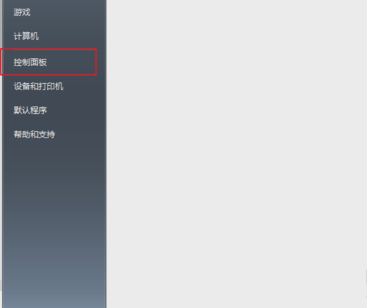
浏览器电脑图解-1
接着,在“控制面板”里,点“默认程序”,进去之后,再点“设置默认程序”。
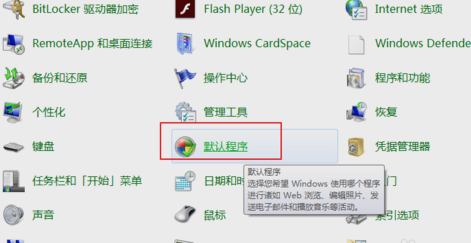
浏览器电脑图解-2
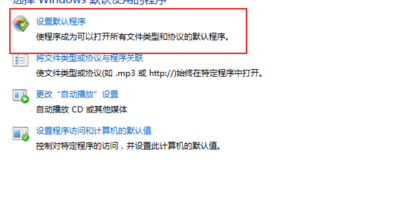
设置默认浏览器电脑图解-3
下一步,加载的过程可能有点慢,耐心等待一段时间就好~加载好了再选择chrome浏览器。
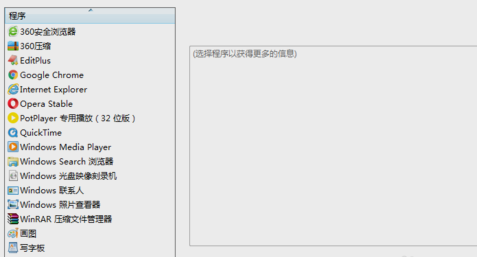
浏览器设置电脑图解-4
然后再选择“将此程序设置为默认值”,(如果装了360安全卫士的,请先退出)。
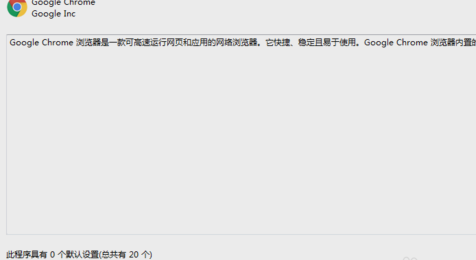
设置默认浏览器电脑图解-5
再者,点击第二个“选择此程序的默认值”,再全选所有的扩展名。
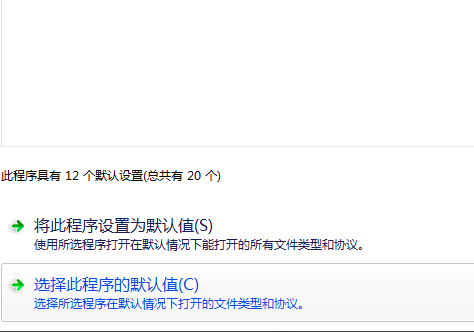
默认浏览器电脑图解-6
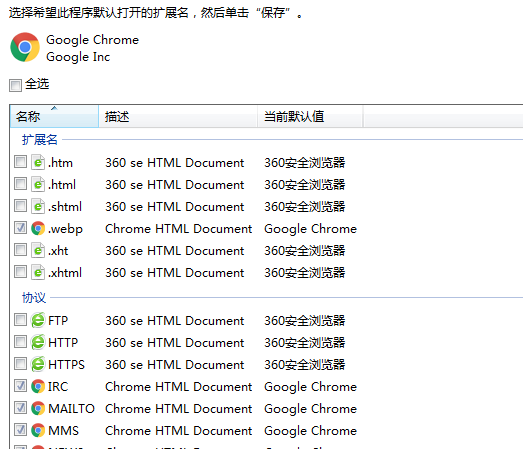
设置默认浏览器电脑图解-7
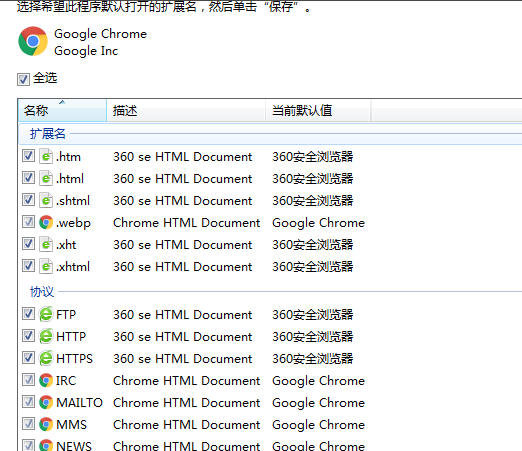
浏览器设置电脑图解-8
最后,点击保存,然后再点确定;就成功设置chrome为默认浏览器啦~~
猜您喜欢
- windows7系统重装的图文教程2021/09/23
- 详细教您安卓手机怎么连接电脑..2019/05/09
- xp怎么升级到win7系统2022/10/05
- 鼠标设置,详细教您win7系统鼠标设置在..2018/10/16
- 台式电脑将win7升级win10的教程..2021/12/23
- 解决远程桌面连接不上操作教程..2017/10/09
相关推荐
- win7忘记开机密码进不去怎么办.. 2022-03-01
- 手把手教你office2010激活工具怎么用.. 2019-01-12
- 雨林木风win7安装教程 2022-05-12
- 笔记本win7系统,详细教您惠普笔记本怎.. 2018-04-16
- 纯净版ghost win7 sp1简介 2017-08-10
- 密钥,详细教您win7旗舰版的激活密钥.. 2018-05-22




 粤公网安备 44130202001059号
粤公网安备 44130202001059号